Código de error 0x80190005: qué es y cómo solucionarlo

Los juegos son una gran parte de nuestras vidas, y Xbox es un nombre enorme en este dominio. Sin embargo, con errores como 0x80190005, la experiencia del usuario se ve afectada.
El error a menudo restringe su capacidad para iniciar sesión en su cuenta de Microsoft o detectar servicios de juegos . Por lo tanto, hemos recopilado algunas de las soluciones más efectivas en este artículo.
¿Cuál es el código de error 0x80190005?
Este error está relacionado con los servicios y la conectividad de Xbox en el sistema operativo Windows. Cualquiera de los siguientes factores lo desencadenan:
- Problemas con la aplicación : si la aplicación Xbox está desactualizada o contiene archivos defectuosos o dañados, es posible que experimente este error y la aplicación Xbox no se inicie .
- Caché corrupto : el error se activa si el caché de aplicaciones o el caché de la tienda de Windows están desactualizados o dañados.
- Errores menores y problemas técnicos de Microsoft Store : es posible que se enfrente a una serie de pequeños errores con Microsoft Store; el solucionador de problemas incorporado es muy bueno para elegirlos.
Sería útil si usara las soluciones a continuación para resolver el error de la aplicación Windows Xbox.
¿Cómo soluciono el código de error 0x80190005?
Le recomendamos que pruebe estas soluciones antes de las soluciones más elaboradas:
- Inicie sesión con una cuenta diferente : este paso puede ayudar si su usuario actual está dañado.
- Reinicie su dispositivo : un reinicio suele ser efectivo cuando errores o fallas menores desencadenan errores en el dispositivo.
Sin embargo, si nada de lo anterior funciona, debe continuar con los pasos a continuación.
1. Restablecer la tienda
- Presione Windows+ Rpara abrir el cuadro de diálogo Ejecutar.
- Escribe el siguiente comando y presiona Enter.
WSreset.exe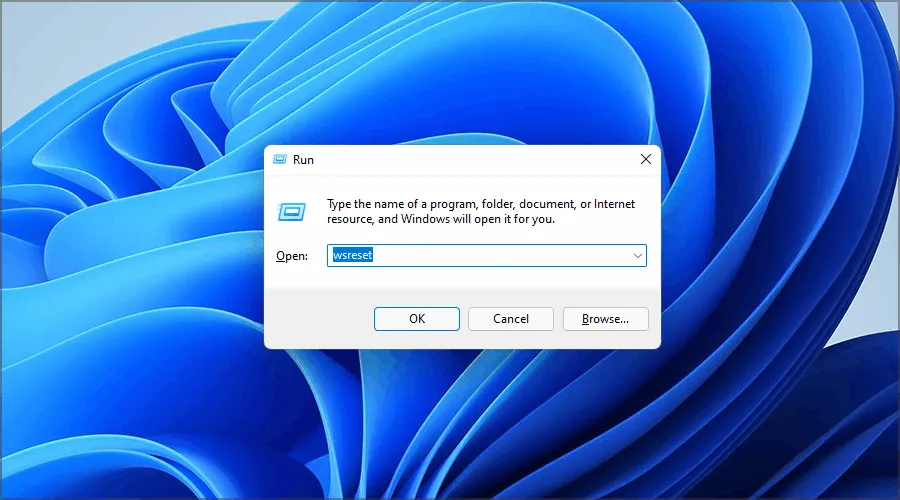
- Reinicia tu computadora.
2. Limpia la memoria caché de la tienda de Windows
- Presiona Windows + R, escribe cmd y presiona Ctrl ++ Shift .Enter
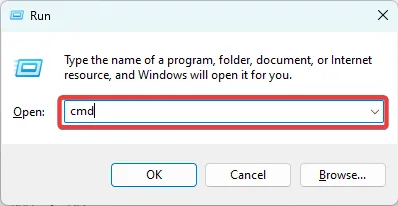
- Escriba los scripts a continuación en el símbolo del sistema, presionando Enter después de cada uno para detener algunos servicios de actualización.
net stop wuauserv
net stop cryptSvc
net stop bits
net stop msiserver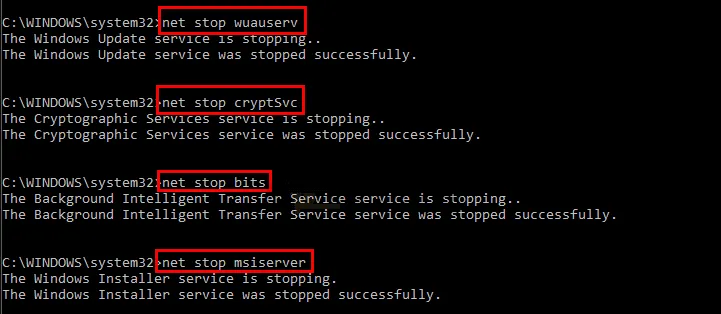
- A continuación, ejecute los dos scripts siguientes para cambiar el nombre y borrar la carpeta de actualización.
ren C:\Windows\System32\catroot2 Catroot2.old
ren C:\Windows\SoftwareDistribution SoftwareDistribution.old
- Reinicie los servicios detenidos ejecutando los siguientes scripts.
net start wuauserv
net start cryptSvc
net start bits
net start msiserver - Reinicie su computadora y verifique que el error 0x80190005 se haya resuelto.
3. Restablecer la aplicación Xbox
- Presiona Windows+ Ipara abrir la aplicación Configuración .
- En el panel izquierdo, seleccione Aplicaciones y luego haga clic en Aplicaciones instaladas a la derecha.
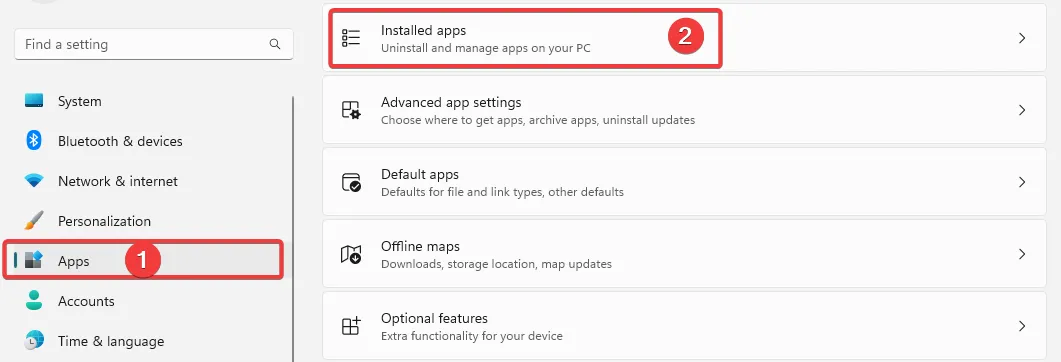
- Busque la aplicación Xbox , haga clic en los 3 puntos y seleccione Opciones avanzadas.
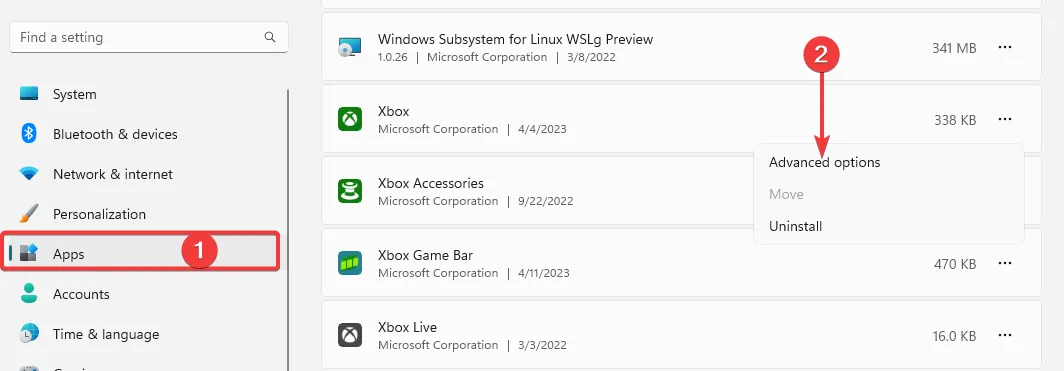
- Desplácese hacia abajo y seleccione Restablecer , luego reinicie su computadora.
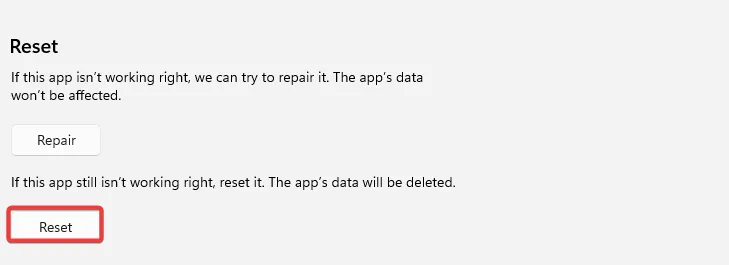
4. Ejecute el solucionador de problemas de la Tienda Windows
- Presiona Windows+ Ipara abrir la aplicación Configuración .
- Haga clic en Solucionar problemas .

- Seleccione Otros solucionadores de problemas .
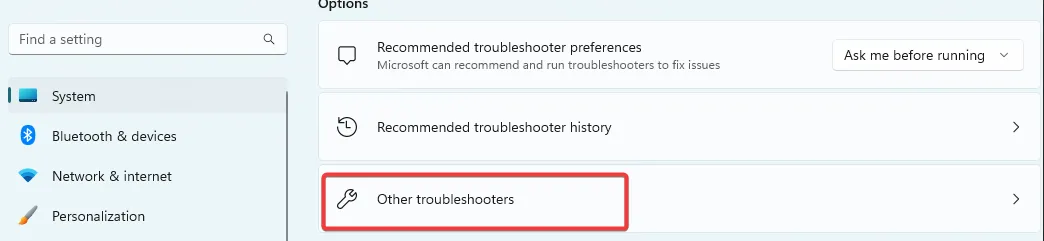
- Desplácese hacia abajo hasta Aplicaciones de la Tienda Windows y presione el botón Ejecutar .
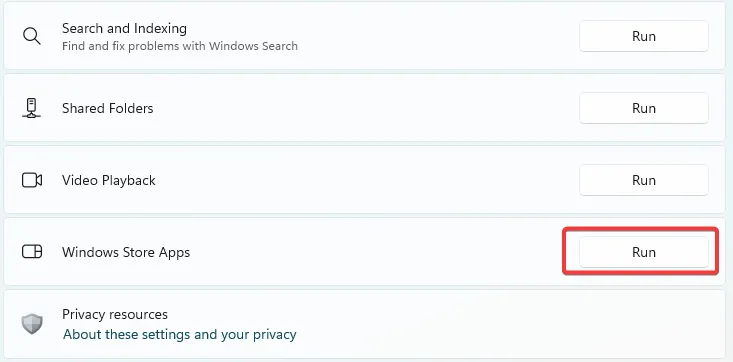
- Siga las instrucciones del asistente para completar el proceso.
Las soluciones de este artículo deberían ser suficientes para corregir el error. No los hemos escrito en ningún orden en particular, por lo que debe probar lo que le parezca más aplicable.
Hemos escrito un artículo sobre la solución de problemas de descarga de juegos en la aplicación Xbox , algunos usuarios que enfrentan el error 0x80190005 también pueden experimentar este problema.
Por último, manténganos informados de qué solución fue efectiva para usted.



Deja una respuesta